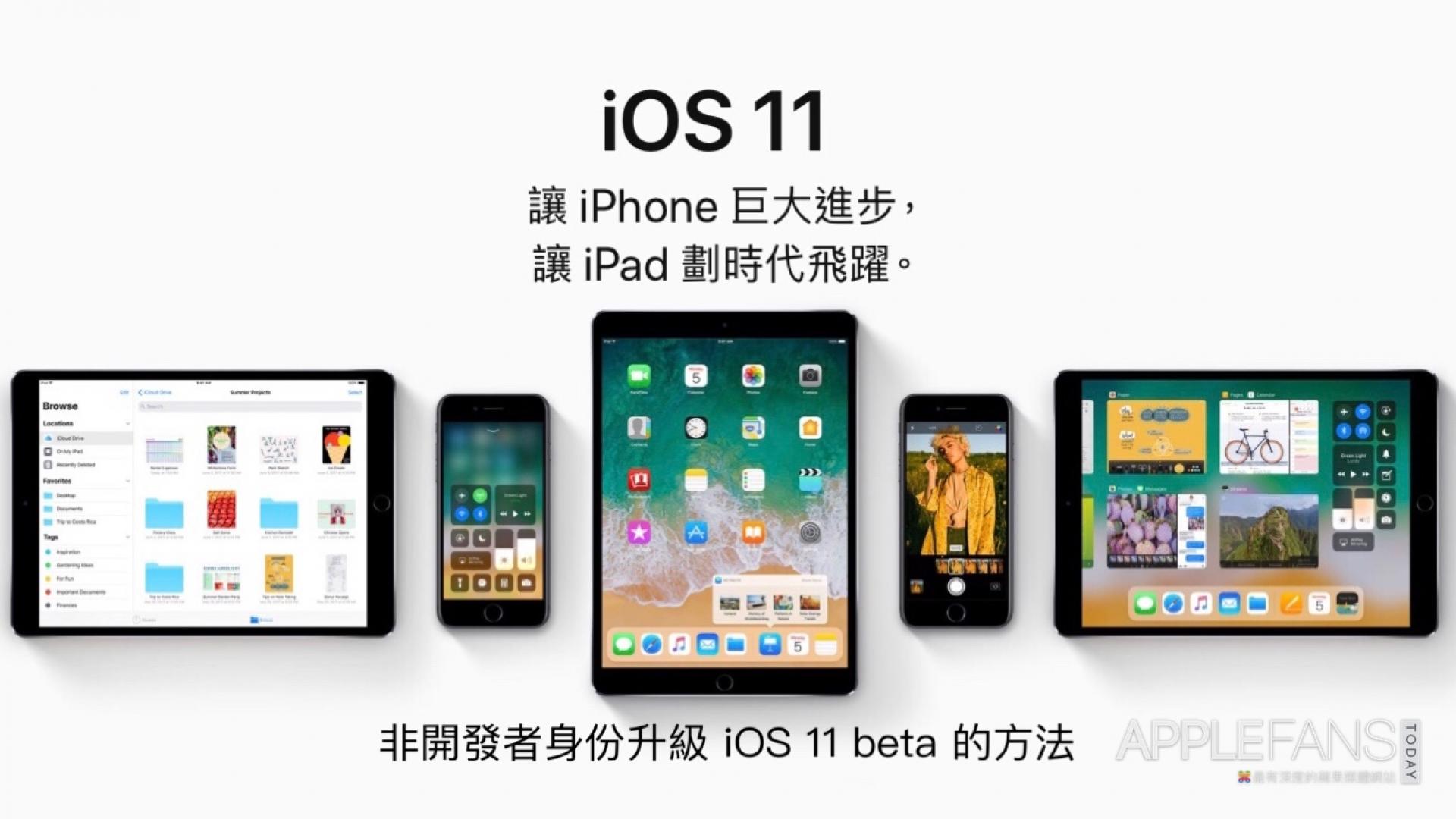相信蘋果迷們已經跟我們一起熬夜觀看 WWDC 17 了吧?
在 WWDC17 中,發表了最新的 iOS 11,推出了相當多的新功能,讓身為蘋果迷的我想要立即體驗 iOS 11 的神奇之處!
發表會結束後,蘋果釋出了給開發者專用的 iOS 11 Developer beta(開發者測試版),而非開發者用戶就要等到之後秋天釋出的正式版才有辦法使用。
不過,只要透過蘋果迷以下的教學,就可以搶先體驗最新的 iOS 11 哦~
注意事項
iOS 11 目前推出的是 Developer beta,也就是開發者測試版。
“測試版” 終究是拿來測試用的,本來就是會有很多 Bug,所以才需要開發者去做測試。
有可能會出現哪些 Bug 呢?以之前的經驗來看,例如:耗電、App閃退、App 無法執行、資料不見…等莫名其妙不穩定的現象都相當有可能會發生,所以強烈建議一般使用者不要安裝及使用。
如果你還是抵不過新系統的魅力,執意想搶先體驗 iOS 的蘋果迷,那先確定自己是否在系統出狀況的時候有辦法解決,不然就請使用可以升級到 iOS 11 的備用機來測試。
升級前請注意:
- 請務必詳細閱讀 關於 Beta 版更新,你應該要注意的事情!
- 建議有越獄(JB)的果迷們,先利用 iTunes 回復後,再透過此篇教學升級
- 如果後悔了,想要降回正式版,請參考蘋果迷教你 iOS 降級的方法!
相容 iOS 11 的設備
這次能夠升級 iOS 11 的裝置又減少了,包括 iPhone 5、iPhone 5c、iPad 4th…等,最高都只能到 iOS 10 而已,所以升級前請先確認自己的 iDevice 是否有支援 iOS 11 吧!
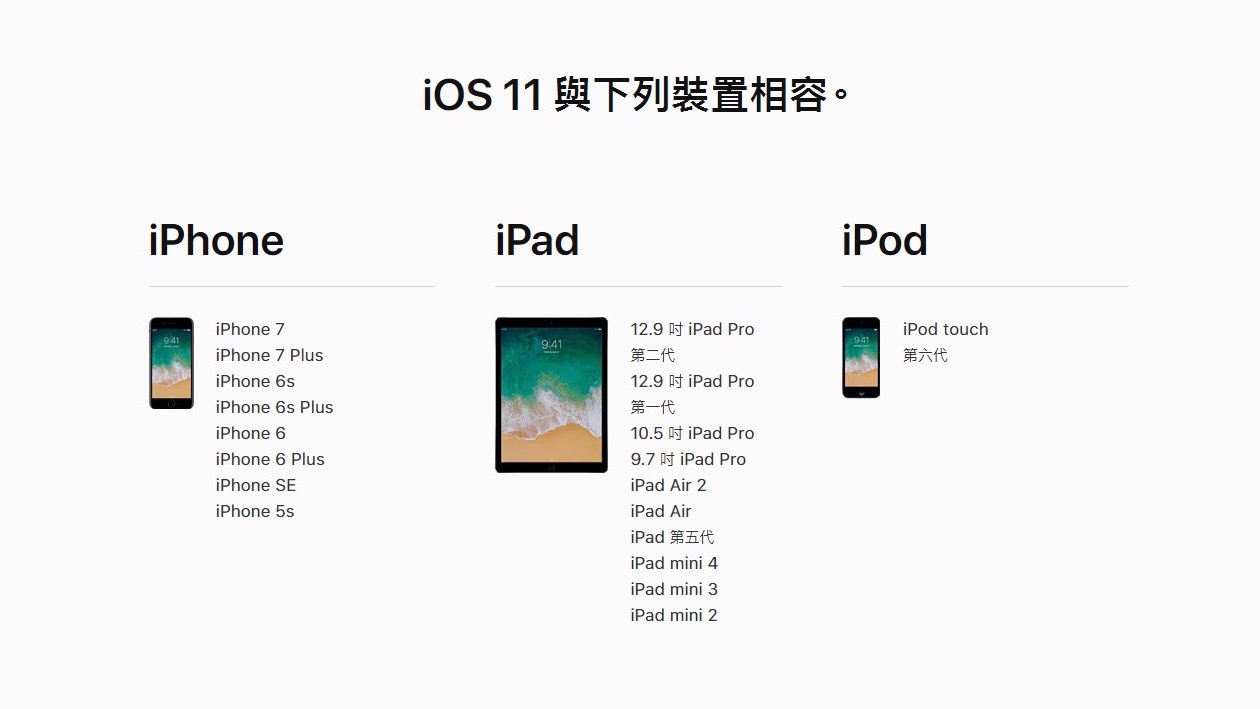
iPhone
- iPhone 7/7 Plus
- iPhone 6s/6s Plus
- iPhone SE
- iPhone 5s
iPhone 5ciPhone 5
iPad
- iPad Pro 12.9″ 1st generation
- iPad Pro 12.9″ 2nd generation
- iPad Pro 10.5″
- iPad Pro 9.7″
- iPad Air 2
- iPad Air
- iPad 5th
iPad 4th- iPad mini 4
- iPad mini 3
- iPad mini 2
iPod
- iPod touch 6th generation
升級 iOS 11 開發者測試 版
再強調一次。
如果,我說如果,如果你已經看完了上面的注意事項,還是想要升級來體驗 iOS 11,那就按照以下的步驟來操作吧!
Step 1.安裝描述檔
請先下載:iOS 11 beta 描述檔 (用 Safari 開啟)
打開描述檔後,請按【Download】選擇你的裝置,接下來請選擇【iPhone】。

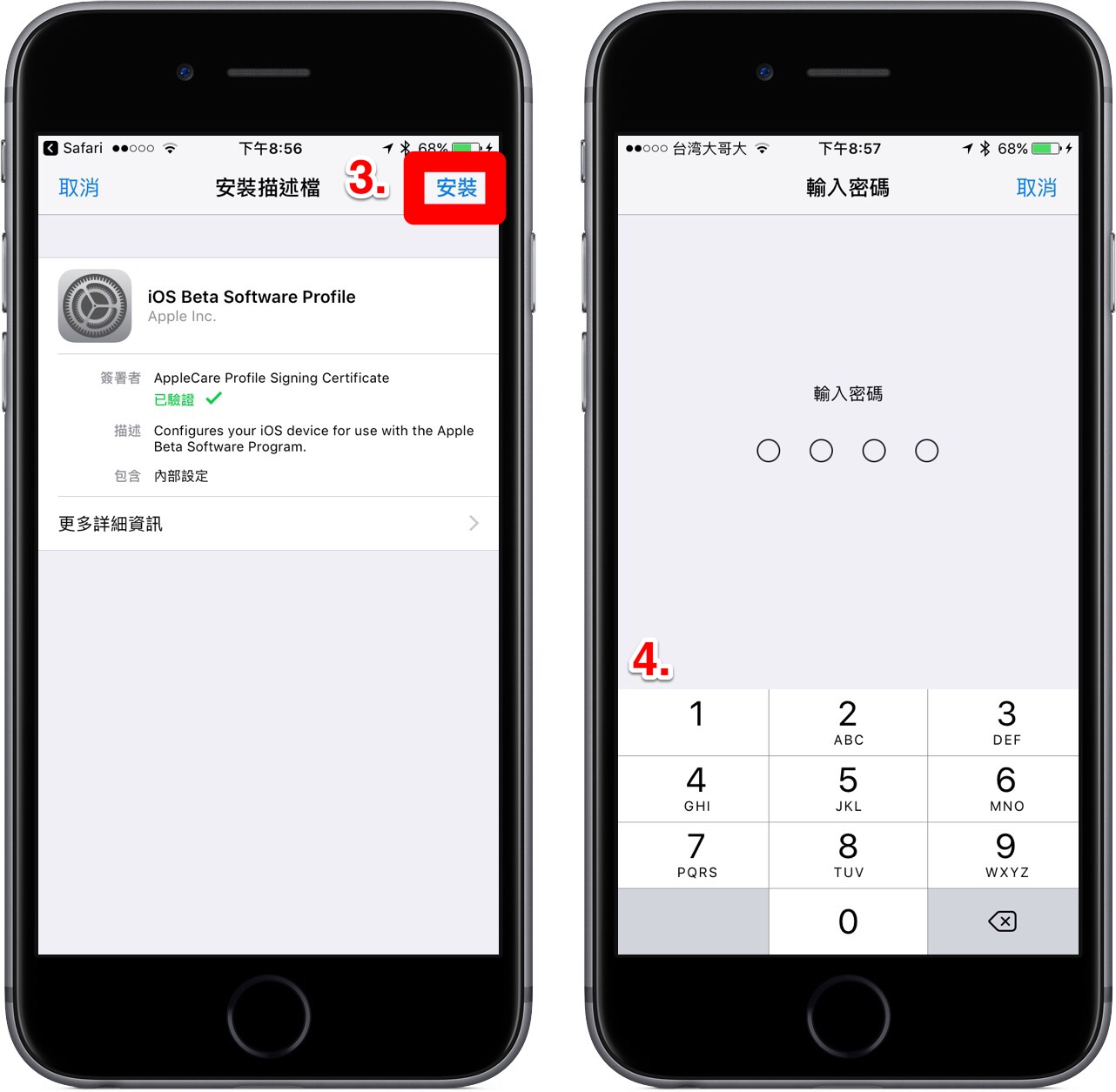
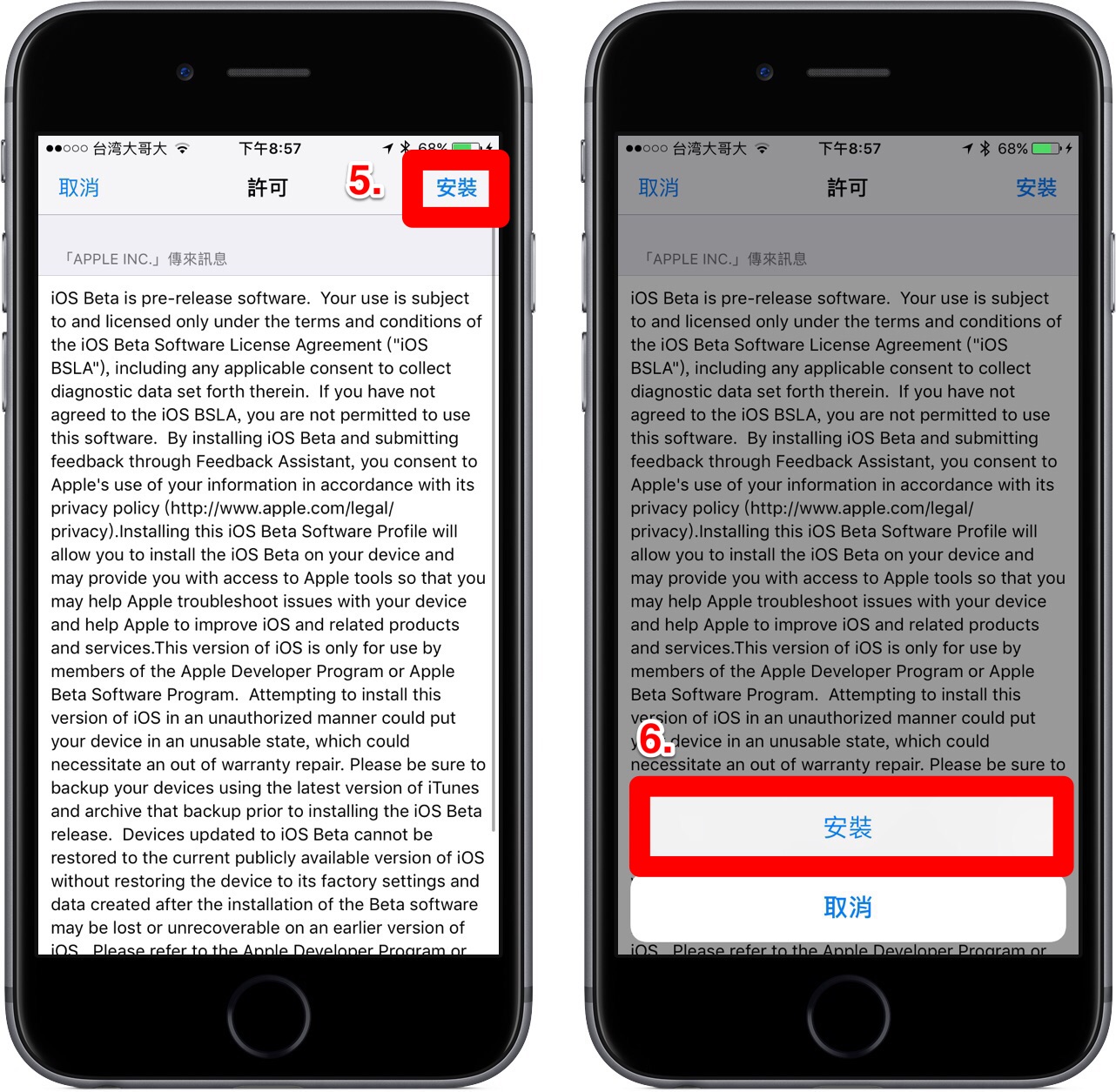
重啟後,在【設定 > 一般 > 軟體更新】,會出現 iOS 11 Developer beta,並且已經自動送出更新要求。
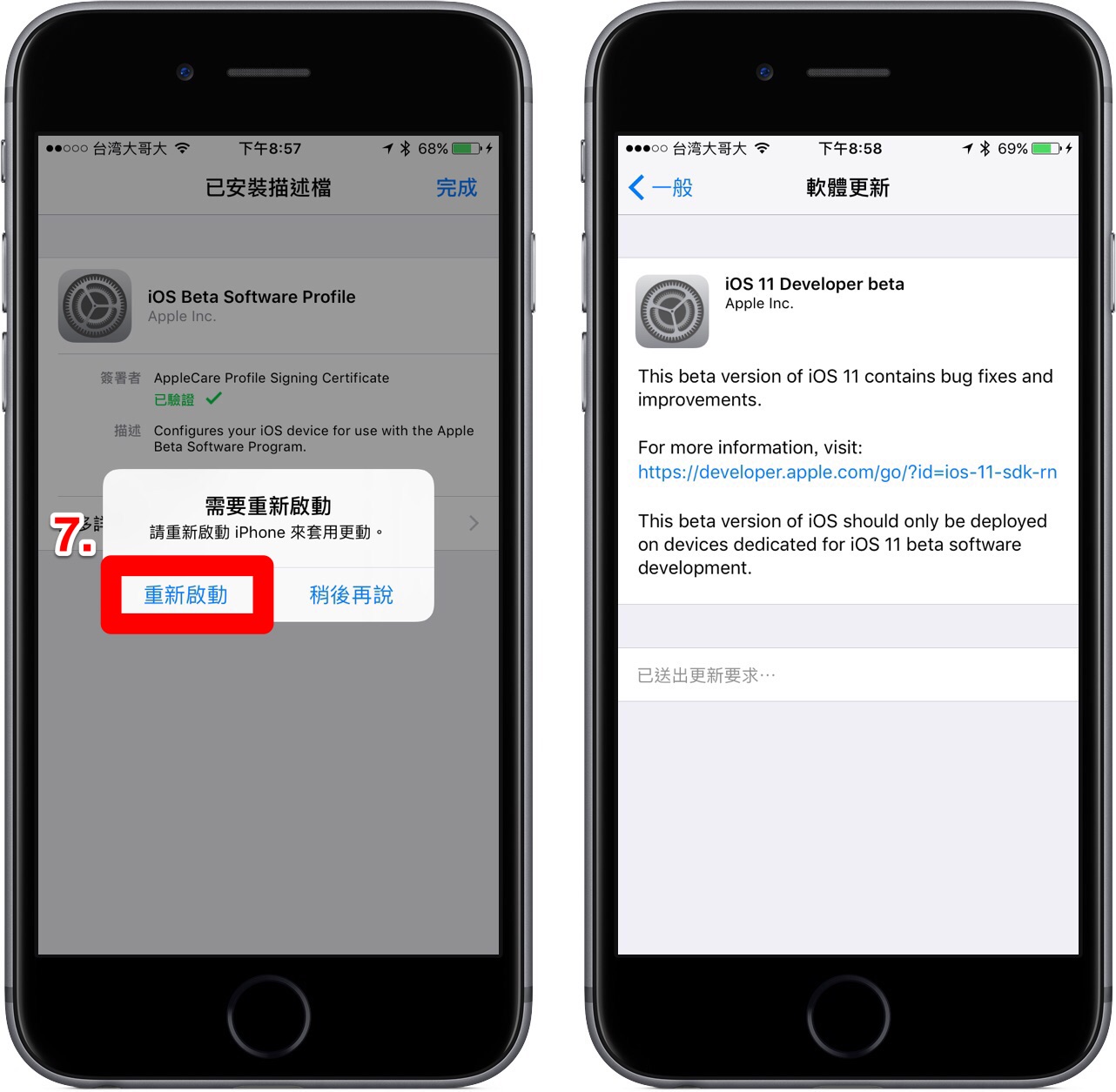
Step 2. 安裝 iOS 11
請點選【立即安裝】,之後會要求輸入 “開機密碼”。
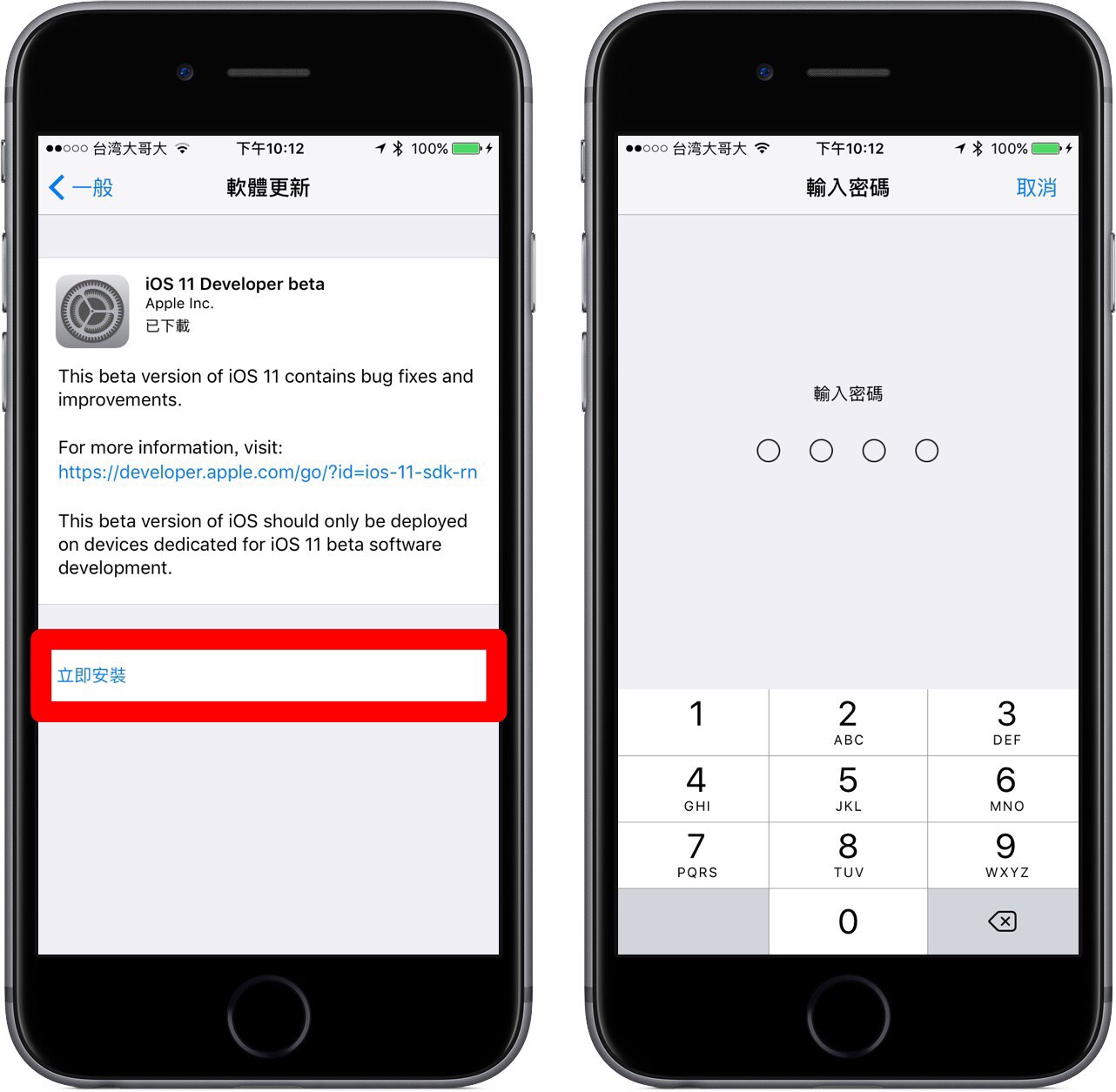
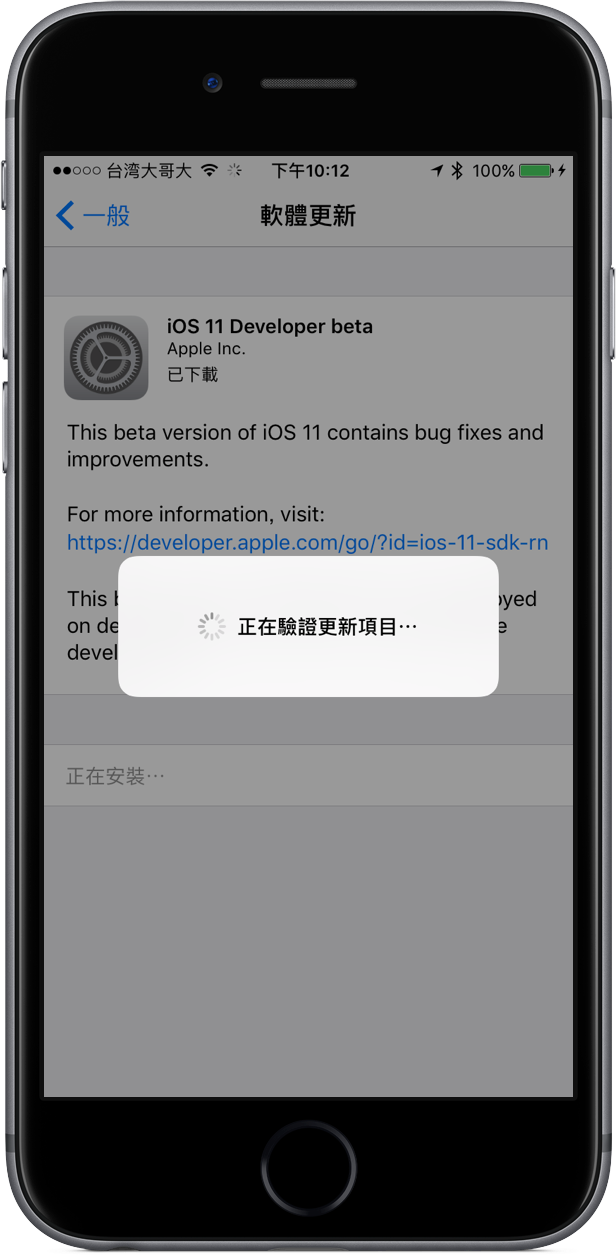

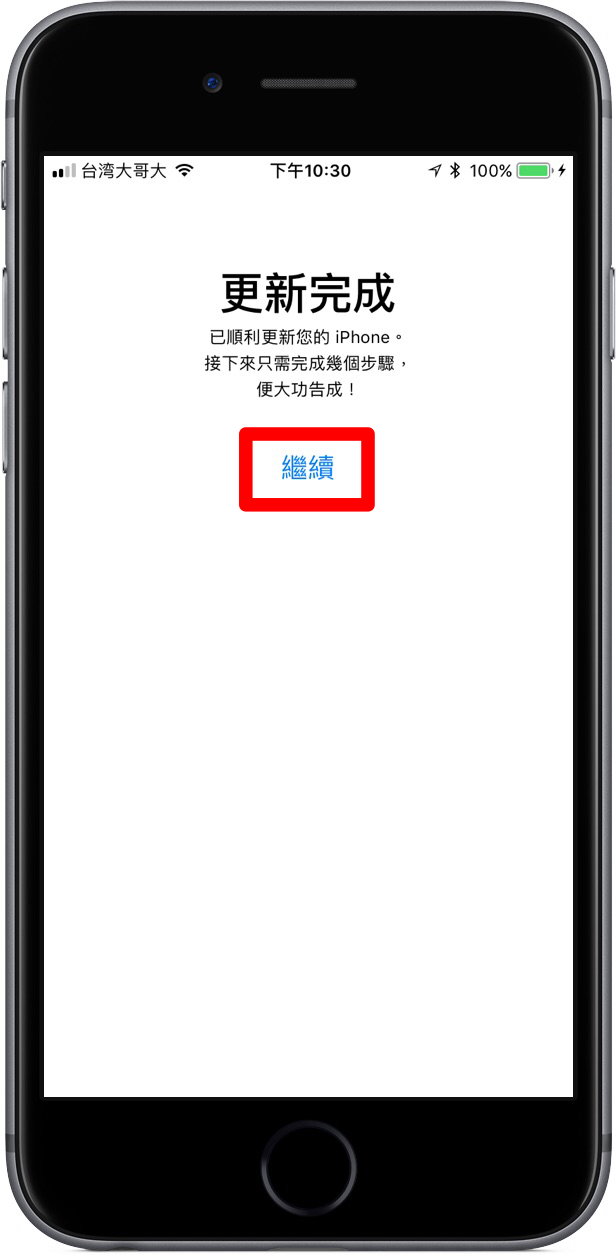
結語
這一篇文章是我 JH 人生中第一次寫的教學文,還有很多進步的空間,希望大家會喜歡我寫的文章!
接下來一週我會好好的幫大家體驗 iOS 11 Beta,來看看到底遇到了哪些 bug,到時候會再寫一篇心得文!
當然如果有發現其他有趣的 App,蘋果迷也會一一的介紹給大家,所以請一定要記得追蹤蘋果迷粉絲團,或者加入蘋果迷社團,才可以第一時間掌握最新訊息唷!